| EasyTime Unterrichtsverteilung
- Dialoge
|
|
Der Dialog 'Fächerliste bearbeiten'
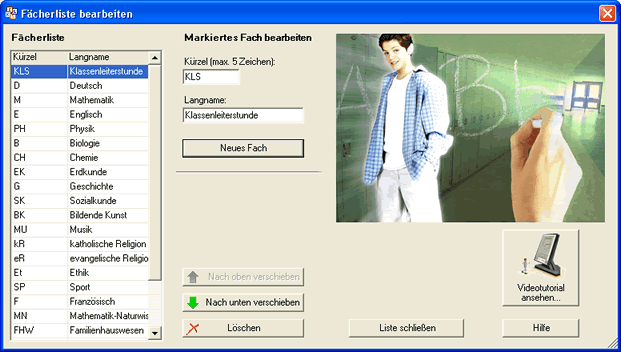
Dieser Dialog dient zur Eingabe und Verwaltung der Fächer an Ihrer Schule.
In der Fächerliste wählen Sie das Fach aus, das
Sie bearbeiten, verschieben oder löschen möchten.
Jedes Fach in der Liste benötigt ein eindeutiges Kürzel.
Vergeben Sie ein Kürzel zweimal, erscheint eine Warnmeldung. Fächer
ohne Kürzel werden beim Verlassen des Dialogs gelöscht.
Mit dem Knopf [Neues Fach] fügen Sie ein weiteres Fach
zur Liste hinzu.
Mit den Knöpfen  und und  verschieben Sie ein Fach in der Liste nach oben bzw. unten. Mit dem Knopf
verschieben Sie ein Fach in der Liste nach oben bzw. unten. Mit dem Knopf  löschen Sie ein Fach.
löschen Sie ein Fach.
Wenn Sie in diesem Dialog Fächer bearbeiten, sehen Sie diese Änderungen
im Hauptfenster des Programms nicht sofort. Dort erfolgt die Aktualisierung
erst, nachdem Sie den Dialog geschlossen haben.
Bayern
Für Schulen in Bayern kommt ein weiteres (optionales) Feld hinzu.
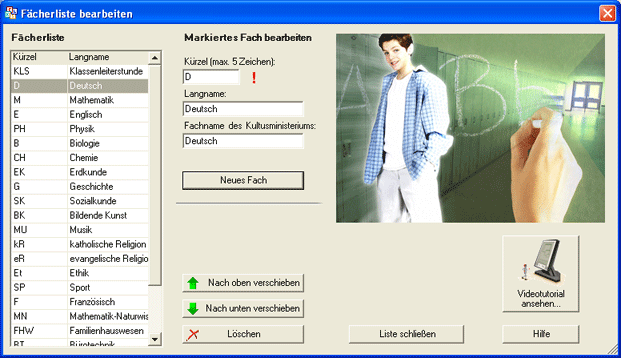
Sie können für dieses Bundesland zusätzlich den offiziellen Fachnamen des Kultusministeriums eingeben.
Nordrhein-Westfalen
Für Schulen in Nordrhein-Westfalen kommen zwei weitere (optionale) Felder hinzu.
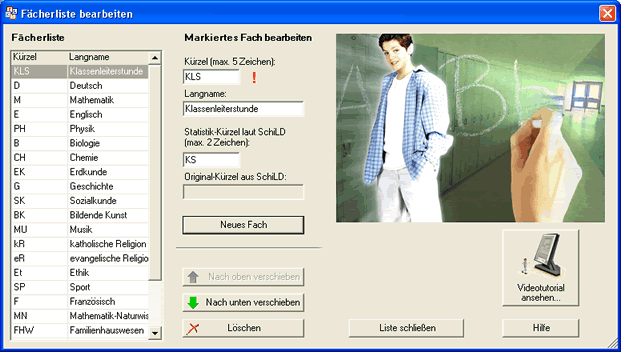
Sie können für dieses Bundesland zusätzlich das offizielle Statistik-Kürzel des Fachs eingeben, wie es in SchiLD verwendet wird.
Das Feld 'Originakürzel aus SchiLD' können Sie nicht bearbeiten. Hier steht nur dann etwas, wenn Sie das entsprechende Fach aus SchiLD importiert haben. Schild erlaubt Kürzel bis 10 Zeichen Länge, EasyTime nur 5 Zeichen. Werden Fächer mit längeren Kürzeln importiert, müssen diese gekürzt werden. Im Feld 'Originakürzel aus SchiLD' steht dann das originale Kürzel.
Ein Tipp zur schnellen Eingabe:
Mit dem Drücken der [RETURN]-Taste legen Sie in diesem
Dialog ein neues Fach an. Zur Eingabe vieler Fächer benötigen Sie
daher keine Maus. Die Tastatur genügt:
- Geben Sie das Kürzel ein.
- Drücken Sie die [TAB]-Taste. Ihr Cursor steht jetzt
im Eingabefeld des Langnamens.
- Geben Sie den langnamen ein.
- Drücken Sie die [RETURN]-Taste. Ein neues Fach wird
angelegt, Ihr Cursor steht automatisch im Eingabefeld für das Kürzel.
|
